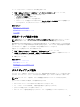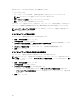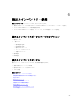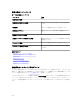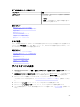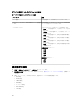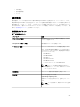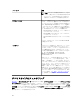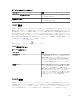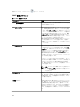Users Guide
表 19. 検出済み対インベントリ済みデバイス
フィールド 説明
次でフィルタ これを選択し、次のオプションを使用して検索結果
をフィルタします。
• すべて
• 範囲 — これを選択して、選択した範囲に基づい
たフィルタを実行します。
関連するリンク
検出とインベントリタスクの作成
設定済みの検出とインベントリ範囲の表示
範囲の除外
検出のスケジュール
インベントリのスケジュール
状態ポーリング頻度の設定
検出とインベントリポータル
タスク状態
グリッドは現在実行されているタスク、および以前実行されたタスクとそれらの状態のリストを提供します。
このページの タスク状態 グリッドは、検出、インベントリ、およびタスク状態だけを表示しますが、メイン
ポータルはすべての種類のタスク状態を表示します。
関連するリンク
検出とインベントリタスクの作成
設定済みの検出とインベントリ範囲の表示
範囲の除外
検出のスケジュール
インベントリのスケジュール
状態ポーリング頻度の設定
検出とインベントリポータル
デバイスサマリの表示
1. OpenManage Essentials で、管理 → 検出とインベントリ → 検出ポータル → 検出ポータル の順にクリ
ックします。
2. 検出済み対インベントリ済みデバイス グラフィックレポートで、検出またはインベントリされたデバイ
スを示すバーをクリックして、選択したグラフの詳細を表示する デバイス概要 ページを開きます。
3. (オプション)サマリ情報をフィルタするには、じょうごアイコンをクリックします。
フィルタオプションが表示されます。「デバイスサマリフィルタオプションの表示」を参照してくださ
い。
4. (オプション)フィルタ をクリックして、フィルタされたサマリ情報を表示します。
5. (オプション)フィルタのクリア をクリックして、フィルタされたサマリ情報を削除します。
6. デバイス概要を右クリックして、使用可能なオプションから選択します。「デバイス状態」を参照してく
ださい。
85